Opzione 2 – Sbloccare manualmente Samsung: SIM Network Unlock PIN
Prima di provare le seguenti opzioni manuali, ti consigliamo di contattare il provider di rete. Chiedi la soluzione e le loro raccomandazioni. Se hai completamente pagato il tuo dispositivo e hai usato i loro servizi per un massimo di 3 mesi, ti suggeriranno la strada giusta.
Per sbloccare Galaxy 3 e Note 2 segui i seguenti passi:
Passo 1. Aggiorna il tuo dispositivo Galaxy 3/Note 2
Il tuo dispositivo deve avere Android Jellybean 4.1.1. o successivo. Per controllare la versione del software, vai su “Impostazioni”, scorri verso il basso e tocca “Informazioni sul dispositivo” e trova la versione di Android su cui gira il tuo dispositivo.
Per aggiornare il tuo dispositivo, tocca “Aggiornamenti di sistema” e “Controlla gli aggiornamenti”. Il tuo dispositivo aggiornerà la rete. Dato che non hai ottenuto alcuna connettività sulla nuova SIM, puoi attivare la rete Wi-Fi per aggiornare il tuo dispositivo.
Passo 2. Apri il dialer
Dopo aver aperto il dialer, inserisci il codice *#197328640# quando il dialer è aperto. Questo dovrebbe aprire il menu di servizio.
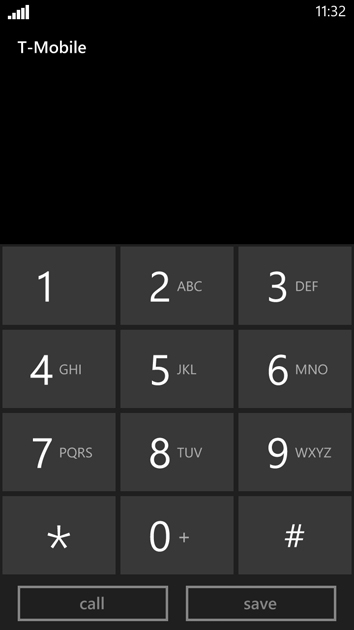
Passo 3. Seleziona UMTS.
Dopo aver inserito il codice, il telefono aprirà automaticamente il menu di servizio. Qui, seleziona UMTS.
Passo 4. Aprire il menu Debug.
Nel menu UTMS, toccare DEBUG SCREEN. Nel menu Debug, tocca PHONE CONTROL. E poi nel menu Phone Control, tocca NETWORK LOCK.
Passo 5: Seleziona Perso SHA256 Off.
Dopo aver selezionato questa opzione, aspetta circa 30 secondi. Premere il pulsante Menu e selezionare Back. Scegli NW Lock NV Data INITIALLIZ.
Riavvia il telefono: Dopo un minuto, riavvia il tuo dispositivo. Non ti darà alcuna notifica che il telefono è stato sbloccato con successo. Quindi devi testare il tuo telefono inserendo la sim di un altro operatore. Se non ricevi un prompt ‘Unlock Pin’, significa che il tuo telefono è stato sbloccato con successo.
Per sbloccare S4 segui i seguenti passi:
Passo 1: Controlla la compatibilità del tuo dispositivo con il metodo.
Questo metodo è per T-Mobile e AT&T Galaxy S4s. È pensato per un telefono stock. Questo metodo non funzionerà su ROM personalizzate. Inoltre, con ogni probabilità, questo metodo non funzionerà per i telefoni CDMA. Quindi per Sprint e Verizon S4 i seguenti passi potrebbero non funzionare.
Step 2: Aprire il dialer.
Dopo che il dialer è aperto, inserire il codice *#27663368378# quando il dialer è aperto. Questo dovrebbe aprire il menu di servizio.
Passo 3: Selezionare UMTS
Dopo aver inserito il codice, il telefono aprirà automaticamente il menu Modalità di servizio. Qui, seleziona UMTS.
Passo 4: Apri il menu Debug
Nel menu UTMS, tocca DEBUG SCREEN. Nel menu Debug, tocca PHONE CONTROL. E poi nel menu Phone Control, tocca NETWORK LOCK.
Passo 5: Selezionare Perso SHA256 Off
Dopo aver selezionato questa opzione, il seguente testo dovrebbe essere visualizzato sullo schermo:
- SHA256_ENABLED_FLAG
- SHA256_OFF > SHA256_ON
Tocca la prima riga (SHA256_ENABLED_FLAG). Ora, il menu dovrebbe visualizzare:
- MENU NOT EXIST
- PRESS BACK KEY
- Premere il pulsante Menu e selezionare Back.
Passo 6: Assicurati che i cambiamenti nell’impostazione siano stati salvati
Quando torni indietro, il testo del Passo 5 dovrebbe ora cambiare in:
- SHA256_ENABLED_FLAG
- SHA256_OFF > Non cambiare
Passo 7: Torna al menu UMTS
Dopo aver premuto il pulsante menu, seleziona ‘Indietro’ quattro volte per tornare al menu principale UMTS. Ora, seleziona COMUNE seguito dal tocco di NV REBUILD. Dovrebbe essere visualizzato il seguente testo:
- Golden-Backup esiste
- Puoi ripristinare Cal/NV
Passo 8: Ripristinare il backup
Nel menu NV REBUILD, tocca Restore Back-up. Il telefono dovrebbe riavviarsi automaticamente. A questo punto, il telefono dovrebbe essere sbloccato. Ora puoi testare il tuo dispositivo inserendo una SIM card di un altro operatore di rete. Se non viene visualizzato il messaggio ‘Unlock Pin’, significa che il telefono è stato sbloccato con successo.
Per i modelli diversi dal Galaxy 3, Samsung S4 e Note 2 segui i seguenti passi:
Passo 1: Assicurati che il telefono sia bloccato
Per controllare se il telefono è bloccato, inserisci la nuova SIM card della nuova rete. Molti dispositivi sono sbloccati fuori dalla scatola. Quindi, controlla prima di procedere per risparmiare tempo
Step 2: Aggiorna il tuo dispositivo
Il tuo dispositivo deve avere Android Jellybean 4.1.1. Per far funzionare questo metodo, aggiornalo ad Android 4.3 o successivo. Per controllare la versione del software, vai su “Impostazioni”, scorri verso il basso e tocca “Informazioni sul dispositivo” e trova la versione di Android su cui gira il tuo dispositivo.
Per aggiornare il tuo dispositivo, tocca “Aggiornamenti di sistema” e “Controlla gli aggiornamenti”. Il tuo dispositivo aggiornerà la rete. Dal momento che non hai ottenuto alcuna connettività sulla nuova SIM, puoi attivare la rete Wi-Fi per aggiornare il tuo dispositivo.
Step 3: Assicurati che sia un telefono GSM
È impossibile sbloccare il dispositivo che funziona sulla rete CDMA. Solo la rete GSM permette di sbloccare il telefono. Non è sicuro se questo metodo funzionerà o meno, ma potresti voler fare almeno un tentativo.
Passo 4: Aprire il Dialer
Per accedere al menu di servizio, dovrai inserire il PIN di sblocco della rete SIM Samsung. Inserisci il codice *#197328640#, quando il dialer è aperto:
Seleziona UMTS-Selezionandolo, accederai al menu di manutenzione. Se hai scelto l’opzione sbagliata, puoi tornare al menu premendo il pulsante Menu.
Seleziona DEBUG SCREEN: Accederai al menu Debug.
Seleziona PHONE CONTROL: Si aprirà un menu e potrai regolare le impostazioni.
Selezionare BLOCCO RETE: Si può raggiungere i controlli della funzione Blocco SIM.
Selezionare PERSO SHA256 OFF: Attendere 30 secondi dopo aver selezionato questa opzione. Torna al menu BLOCCO RETE premendo il pulsante Menu
Seleziona NW LOCK NV DATA INITIALLIZ: Attendi un minuto dopo averci toccato sopra.
Riavvia il telefono: Dopo un minuto, riavvia il tuo dispositivo. Non ti darà alcuna notifica che il processo è stato fatto con successo. Se scopri che il tuo telefono non ti chiede il pin di sblocco dopo aver inserito una nuova SIM, significa che il processo di sblocco ha funzionato.
.